360桌面助手显示日历设置方法 360桌面助手如何打开日历显示功能
更新时间:2023-11-03 09:07:57作者:yang
360桌面助手显示日历设置方法,随着科技的不断进步,人们对于日常生活的便利性要求也越来越高,在这个信息化的时代,我们经常需要查看日期和日历来安排自己的工作和生活。而在使用电脑的过程中,如何快速打开日历显示功能就变得尤为重要。而今天我们要介绍的360桌面助手,正是一个方便实用的工具,它不仅可以帮助我们打开日历显示功能,还能为我们提供更多实用的功能。接下来我们将详细介绍360桌面助手的日历设置方法以及如何打开日历显示功能。
具体方法:
1、首先点击打开桌面的“桌面助手”。

2、然后点击窗口右侧的“菜单”。
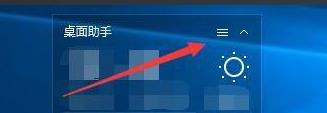
3、在弹出的下拉中点击“设置”。
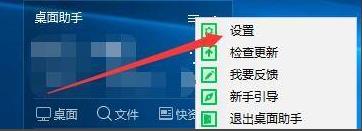
4、随后选择设置窗口任务选项栏中的“基本设置”。

5、最后只要勾选“显示时间和天气模块”即可。

以上就是360桌面助手显示日历设置方法的全部内容,不清楚的用户可以按照小编的方法操作,希望对大家有所帮助。
360桌面助手显示日历设置方法 360桌面助手如何打开日历显示功能相关教程
- 360日历怎么显示在电脑桌面 桌面日历怎么设置
- 日历桌面显示 桌面日历显示设置步骤
- 360桌面助手如何彻底卸载 360桌面小助手卸载教程详解
- 360桌面助手如何整理桌面图标 360桌面助手整理桌面的步骤和技巧
- 360桌面助手收纳盒在哪里设置 360桌面助手如何添加收纳盒快捷方式
- 手机桌面天气显示设置 手机桌面天气和日期设置方法
- 怎么设置桌面日历 桌面日历的设置方法
- 360桌面助手截图保存路径在哪里 如何查找360桌面助手截图保存位置
- 怎么关掉360桌面自动屏保 360手机助手如何关闭屏保
- 日历怎样设置显示一个月 华为手机日历如何设置显示一个月
- 日期天气怎样设置到手机桌面上 手机桌面如何设置天气和日期显示
- 如何在华为手机桌面添加时间日期天气 华为手机桌面时间日期天气显示设置方法
- U盘装机提示Error 15:File Not Found怎么解决 U盘装机Error 15怎么解决
- 无线网络手机能连上电脑连不上怎么办 无线网络手机连接电脑失败怎么解决
- 酷我音乐电脑版怎么取消边听歌变缓存 酷我音乐电脑版取消边听歌功能步骤
- 设置电脑ip提示出现了一个意外怎么解决 电脑IP设置出现意外怎么办
电脑教程推荐
- 1 w8系统运行程序提示msg:xxxx.exe–无法找到入口的解决方法 w8系统无法找到入口程序解决方法
- 2 雷电模拟器游戏中心打不开一直加载中怎么解决 雷电模拟器游戏中心无法打开怎么办
- 3 如何使用disk genius调整分区大小c盘 Disk Genius如何调整C盘分区大小
- 4 清除xp系统操作记录保护隐私安全的方法 如何清除Windows XP系统中的操作记录以保护隐私安全
- 5 u盘需要提供管理员权限才能复制到文件夹怎么办 u盘复制文件夹需要管理员权限
- 6 华硕P8H61-M PLUS主板bios设置u盘启动的步骤图解 华硕P8H61-M PLUS主板bios设置u盘启动方法步骤图解
- 7 无法打开这个应用请与你的系统管理员联系怎么办 应用打不开怎么处理
- 8 华擎主板设置bios的方法 华擎主板bios设置教程
- 9 笔记本无法正常启动您的电脑oxc0000001修复方法 笔记本电脑启动错误oxc0000001解决方法
- 10 U盘盘符不显示时打开U盘的技巧 U盘插入电脑后没反应怎么办
win10系统推荐
- 1 电脑公司ghost win10 64位专业免激活版v2023.12
- 2 番茄家园ghost win10 32位旗舰破解版v2023.12
- 3 索尼笔记本ghost win10 64位原版正式版v2023.12
- 4 系统之家ghost win10 64位u盘家庭版v2023.12
- 5 电脑公司ghost win10 64位官方破解版v2023.12
- 6 系统之家windows10 64位原版安装版v2023.12
- 7 深度技术ghost win10 64位极速稳定版v2023.12
- 8 雨林木风ghost win10 64位专业旗舰版v2023.12
- 9 电脑公司ghost win10 32位正式装机版v2023.12
- 10 系统之家ghost win10 64位专业版原版下载v2023.12